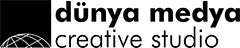Sıkça Sorulan Sorular

Yeni bir mail hesabı nasıl oluşturulur?
https://kurum.yandex.com.tr adresinde sağ üst kısımdan giriş yaparak Alanlarım sekmesine tıkladığınızda sayfada web sitenizin adresine ait link bulunacaktır.
Mail hesabı oluşturmak için Yeni e-posta hesabı kısmını doldurmanız gerekmektedir. Bu kısımda mail hesabı oluşturduktan sonra http://mail.yandex.com adresinden oluşturduğunuz
her mail için ayrı ayrı giriş yaparak aşağıdaki yönergeleri takip ediniz.
- http://mail.yandex.com adresinden maile Giriş yapınız.
- Açılan sayfada kişisel bilgiler kısmını doldurarak kaydı tamamlayınız.
-
Açılan sayfada sağ üst kısımdaki
 simgesine tıklayıp Diğer linkine tıklayınız.
simgesine tıklayıp Diğer linkine tıklayınız.
- Sol tarafta yer alan Posta istemcilerine bağlanma linkine tıklayınız.
- Açılan sayfada sadece pop.yandex.com.tr sunucusundan POP3 protokolüne göre kısmında Gönderilmiş seçeneğini işaretleyiniz.

MS Outlook ayarları nasıl yapılır?
Oluşturmuş olduğunuz mailin MS Outlook kurulumunu yapmak için aşağıdaki yönergeleri takip ediniz.
- Araçlar sekmesinden Hesap Ayarlarına giriniz.
- Açılan Hesap Ayarları sekmesinden Yeni linkine tıklayınız.
- Açılan Yeni E-Posta Ekle sekmesinde E-posta hizmeti olarak Microsoft Exchange, POP3, IMAP veya HTTP seçeneğini işaretlereyerek İleri butonuna basınız.
- Otomatik Hesap Kurulumu sekmesinde Sunucu ayarlarını veya ek sunucu türlerini el ile yapılandır seçeneğini işaretleyerek İleri butonuna basınız.
- Açılan E-Posta hizmeti seç sekmesinde Internet E-posta seçeneğini işaretleyerek İleri butonuna basınız.
- Internet E-Posta Hesaplarında Kullanıcı Bilgileri ve Oturum Açma Bilgileri kısımlarını kendinize göre doldurunuz.
- Sunucu Bilgileri kısmını şu şekilde doldurunuz;
- Hesap Türü : POP3
- Gelen posta sunucusu : pop.yandex.ru
- Giden posta sunucusu : smtp.yandex.ru
- Sunucu bilgilerini girdikten sonra Diğer Ayarlar butonuna basınız
- Açılan pencerede Giden Sunucu sekmesine tıklayınız ve Gelen posta sunucum.. şeklinde başlayan seçeneği işaretleyiniz.
- Aynı pencerede Gelişmiş sekmesine tıklayınız ve kısımları aşağıdaki gibi doldurup Tamam butonuna basınız.
- Gelen sunucu(POP3) : 995
- "Bu sunucu şifreli bir bağlantı (SSL) gerektirir" işaretleyiniz.
- Giden sunucu (SMTF): 465
- Aşağıdaki şifreli bağlantı türünü kullan : SSL
- Teslim kısmında sadece "İletinin bir kopyasını sunucuda bırak" seçeneğini işaretleyiniz ve Tamam butonuna basınız
- Daha sonra SON diyerek işleminizi bitiriniz.

iPhone için mail ayarları nasıl yapılır?
Oluşturmuş olduğunuz mailin iPhone E-Posta kurulumunu yapmak için aşağıdaki yönergeleri takip ediniz.
- Telefonunuzdan Ayarlar'a giriniz.
- Açılan Ayarlar menüsündede Mail, Kişiler, Takvimler seçeneğine giriniz.
- Açılan menüde Hesaplar kısmından Hesap Ekle... seçeneğine giriniz.
- Açılan Hesap Ekle menüsünde Diğer seçeneğine giriniz.
- Adınızı, email adresinizi, parolanızı ve açıklama kısmını doldurun ve Kaydet butonuna basın.
- Açılan menüde POP3 seçeneğine dokunup kişisel bilgilerinizi girin ve Gelen/Giden Posta Sunucusu ayarlarını aşağıdaki gibi giriniz.
- Gelen posta sunucusu kısmını aşağıdaki gibi doldurunuz.
- Sunucu adı: pop.yandex.ru
- Kullanıcı adı: Mail adresiniz. Ör: hesap@mail.com
- Şifre: Mailinize ait şifreniz. Ör: Vk+x13
- Giden posta sunucusu kısmını aşağıdaki gibi doldurup Kaydet butonuna basınız.
- Sunucu adı: smtp.yandex.ru
- Kullanıcı adı: Mail adresiniz. Ör: hesap@mail.com
- Şifre: Mailinize ait şifreniz. Ör: Vk+x13
- İleri Düzey menüsüne giriniz.
- İleri Düzey menüsünde Gelen Posta Ayarları kısmını aşağıdaki gibi doldurunuz.
- SSL Kullan: Aktif
- Sunucu Kapısı: 110
- İleri Düzey menüsünde Giden Posta Ayarları kısmını aşağıdaki gibi doldurunuz.
- Sunucu Kapısı: 587

Android için mail ayarları nasıl yapılır?
Oluşturmuş olduğunuz mailin Android E-Posta kurulumunu yapmak için aşağıdaki yönergeleri takip ediniz.
- Telefonunuzdan E-Posta uygulamasına giriniz.
- Açılan menüde Seçenekler > Hesaplar > Hesap Ekle işlemlerini uygulayınız.
- Açılan menüde E-Posta sağlayıcısı olarak Diğer seçeneğine giriniz.
- Var olan mail bilgilerini girip Manuel Kurulum butonuna basınız.
- Açılan menüde POP3 seçeneğine dokunup İleri butonuna basınız.
- Gelen sunucu ayarları kısmını aşağıdaki girip doldurup Tamam butonuna basınız.
- POP3 sunucusu: pop.yandex.ru
- Güvenlik tipi: Kapalı
- Port numarası: 110
- Kullanıcı adı: Mail adresiniz. Ör: hesap@mail.com
- Şifre: Mailinize ait şifreniz. Ör: Vk+x13
- Giden sunucu ayarları kısmını aşağıdaki girip doldurup Tamam butonuna basınız.
- SMTP sunucusu: smtp.yandex.ru
- Güvenlik tipi: Kapalı
- Port numarası: 587
- Oturum açılması gerekiyor: Evet
- Kullanıcı adı: Mail adresiniz. Ör: hesap@mail.com
- Şifre: Mailinize ait şifreniz. Ör: Vk+x13
- Hesabınıza bir isim girip Tamam butonuna basınız.
IP adresimi nasıl öğrenebilirim?
IP adresinizi web sitemiz üzerinden öğrenmeniz mümkün. IP Adresiniz aşağıda yer almaktadır.